注意事项:
使用mac安装或下载应用软件的朋友时常会遇到下面三中报错情况,小编在这给大家提供了解决方案帮助大家解决mac报错问题:
1、“...软件已损坏,无法打开,你应该将它移到废纸篓”
2、“打不开xxx软件,因为Apple无法检查其是否包含恶意软件”
3、“打不开xxx软件,因为它来自身份不明的开发者”
遇到上面三种情况不用慌张,跟着小编一起操作,轻松解决。
1、将电脑设置中的任何来源开启。开启任何来源。
2、开启任何来源会解决绝大多数软件报错的情况,如果不奏效,说明需要通过执行命令行代码来绕过应用签名认证。 执行命令绕过ios的公证Gatekeeper。
3、以上操作如果还未能解决,那么需要关闭SIP系统完整性保护才可以。
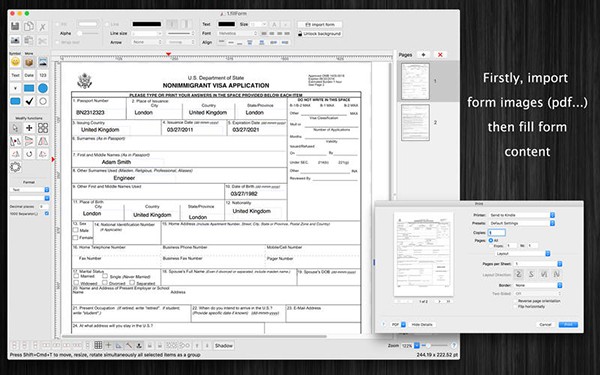
FillForm Mac功能介绍
其他功能:
- 可自定义颜色/字体/尺寸/线型
- 无限撤销/重做(快捷键:Cmd-Z / Shift-Cmd-Z)
- 复制/粘贴(快捷键:Cmd-C / Cmd-V)
- 组/取消组项目(快捷键:Cmd-G / Shift-Cmd-G)
- 锁定/解锁项目位置(快捷键:Cmd-L / Shift-Cmd-L)
- 支持阴影
- 对齐网格
- 当调整大小或移动时,自动与另一个对象对齐
- 导出到png,jpeg,tiff,pdf图像文件(快捷键:Cmd-E)
- 支持打印(快捷键:Cmd-P)
FillForm Mac使用方法
如何使用应用程序:
+从互联网下载任何(税务,签证,工作申请...)表格格式(文件类型:pdf,jpg,png,tiff ...)
+将表单图像文件上方拖放到应用程序中(以使它们成为编辑文档的背景图像)
+在画布中添加文本/数字/日期/货币项目以填充表单内容
+按CMD-P打印或CMD-E导出为pdf或其他图像格式文件
+按CMD-S将当前文档保存为“fillForm”格式,以便稍后重用
FillForm Mac更新日志
1.将bug扫地出门进行到底
2.有史以来最稳定版本
华军小编推荐:
在应用程序里面算是佼佼者之一,凭借自身的功能全面,操作简单等优点获得了用户的一致好评,快来下载试试吧。小编还为您准备了eZip、Paste、ChemDraw Professional、微信 For Mac、手绘思维导图软件iMindMap9 For Mac



































有用
有用
有用